Windows Check disk Utility( Windows检查磁盘实用程序)一个有用的命令行工具,用于检查硬盘驱动器的状态并更正发现的任何错误(如果可能)。
通常,此实用程序可用于解决磁盘读取错误,坏扇区和其他与存储相关的问题。
每当您注意到100%磁盘使用率,系统变得无响应,无法找到任何文件和文件夹,其他蓝屏错误事件Windows在启动时无法启动时,这些是磁盘驱动器错误,您可以修复它们,以运行检查磁盘实用程序(CHKDSK)。
换句话说,只要出现错误,Windows就会检测到硬盘问题。或需要检测并修复文件系统或磁盘损坏错误,我们运行内的 Windows Check Disk Utility,该工具可 检查文件系统错误,坏扇区,群集丢失等。
在Windows 10上运行Check Disk Utility
- 运行检查磁盘实用程序以管理员身份打开命令提示符。
- 然后键入Command CHKDSK并按Enter键以执行命令。
- 或者,您可以键入带有特定驱动器号的命令。例如:CHKDSK C:
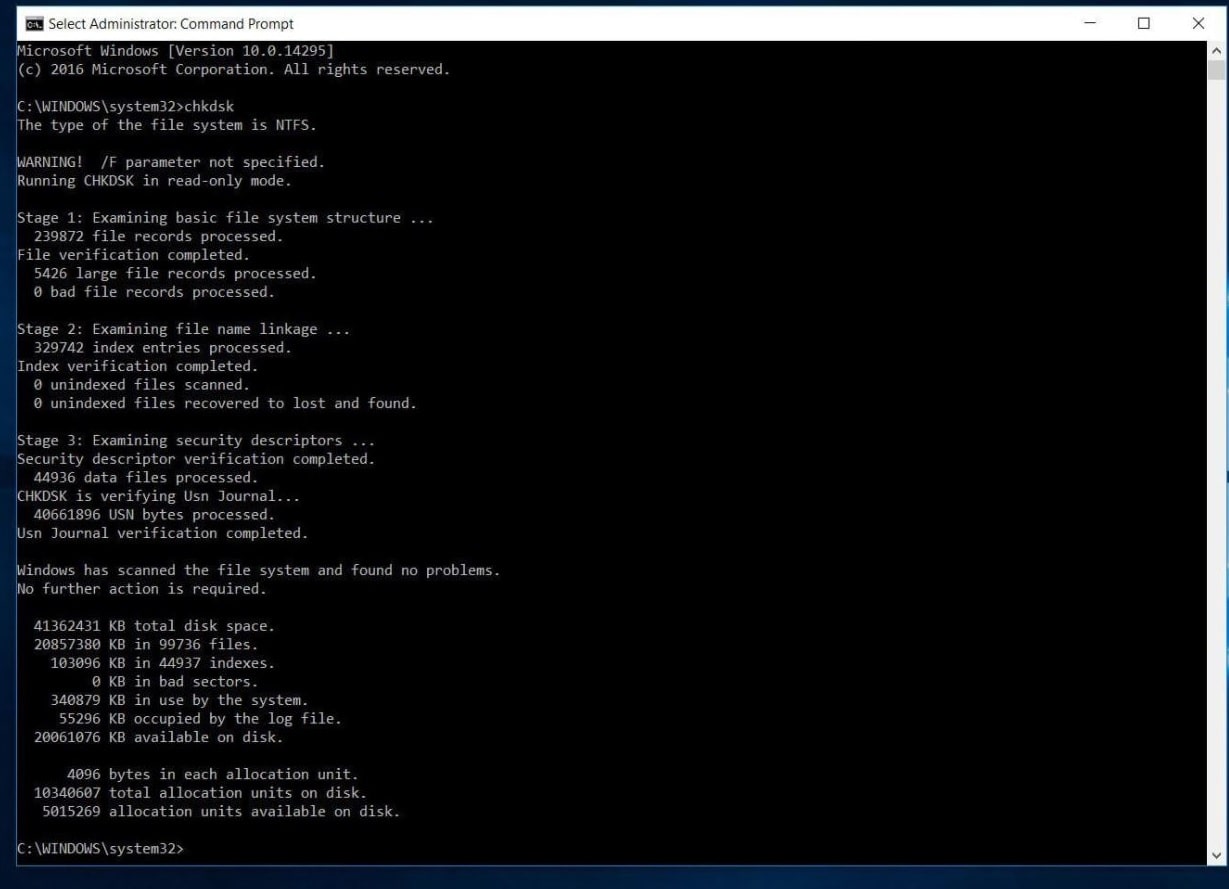
- 但是运行 CHKDSK 命令只会显示磁盘的状态,
- 这将以只读模式运行Chkdsk,并显示当前驱动器的状态,这将无法修复卷上存在的任何错误。
- 您可以使用CHKDSK命令添加一些额外的参数,以告诉CHKDSK实用程序修复错误。
CHKDSK帮助命令
进口 chkdsk /? 然后按Enter键即可获得其参数或开关。
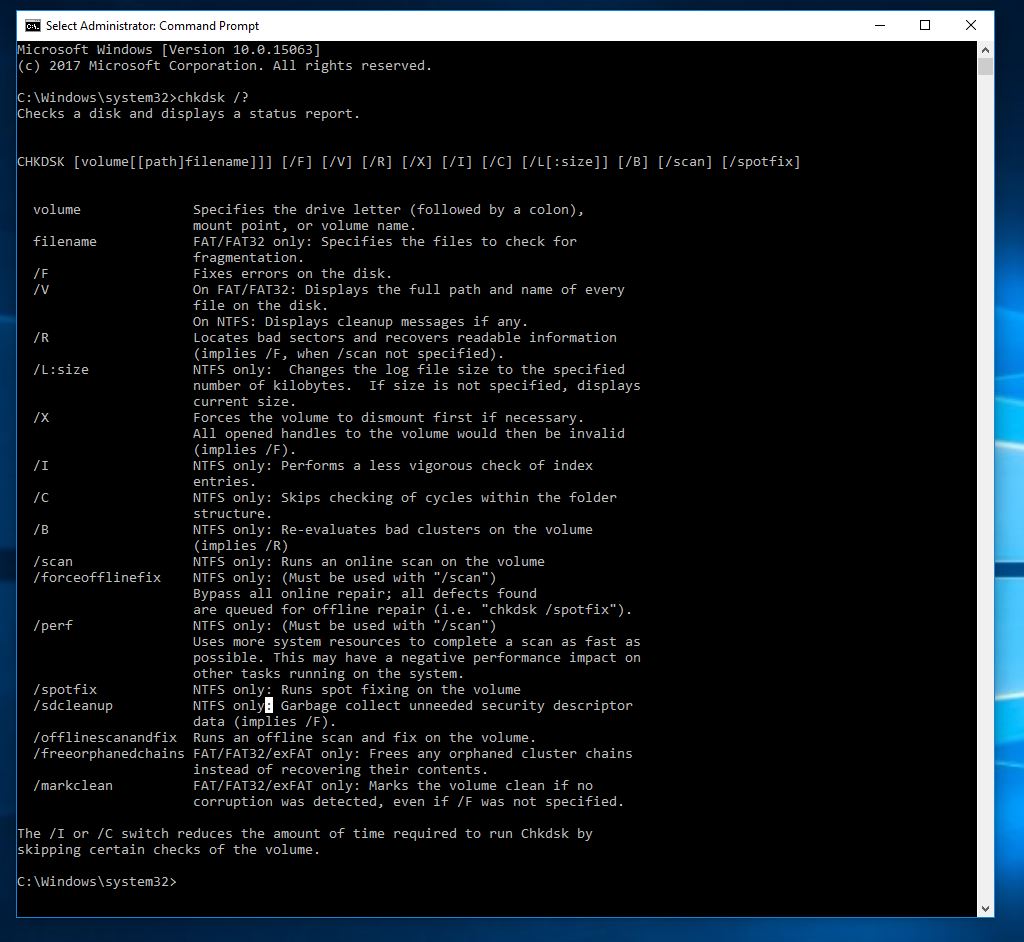
/ F 修复检测到的错误。
/ r 标识坏道并尝试恢复信息。
/v 在FAT32上显示每个目录中每个文件的列表。在NTFS上,显示清除消息。
以下内容仅在NTFS 卷上有效 。
/ C 跳过文件夹结构内循环的检查。
/我 对索引条目执行更简单的检查。
/ X 强制卸除该卷。同时会使所有打开的文件句柄无效。在Windows的桌面版中,应避免这种情况,因为这可能会导致数据丢失/损坏。
/ l [:size] 它更改记录NTFS事务的文件的大小。与上述选项一样,此选项也仅适用于服务器管理员。
请注意,当您启动到Windows恢复环境时,可能只有两个开关可用。
/p 对当前磁盘执行详尽检查
/ r 修复当前磁盘上可能的损坏。
以下开关仅在 Windows 10,Windows 8 和 NTFS 卷上运行:
/扫描运行在线扫描
/ 强制离线修复 绕过联机修复,并将缺陷排入队列以进行脱机修复。需要与/ scan一起使用。
/性能 尽快执行扫描。
/ Spotfix 在脱机模式下执行斑点修复。
/ 离线扫描和修复运行脱机扫描并执行修复程序。
/sdcclean 垃圾回收。
Windows 10仅 在FAT / FAT32 / exFAT 卷上 支持这些开关 :
/孤链 释放所有孤立的群集链
/ 标记清洁 如果未检测到损坏,则将卷标记为干净。
使用CHKDSK检查并修复驱动器错误
现在再次扫描并修复磁盘驱动器错误打开命令提示符,以管理员身份,键入Command Bellow,然后按Enter键以执行命令。
CHKDSK C:/ f / r / x
- 嘴巴CHKDSK用于检查磁盘驱动器错误。
- C:您要检查错误的驱动器号。
- / F 修复检测到的错误,
- / r 标识坏道并尝试恢复信息。
- / X 强制卸除该卷。同时会使所有打开的文件句柄无效。
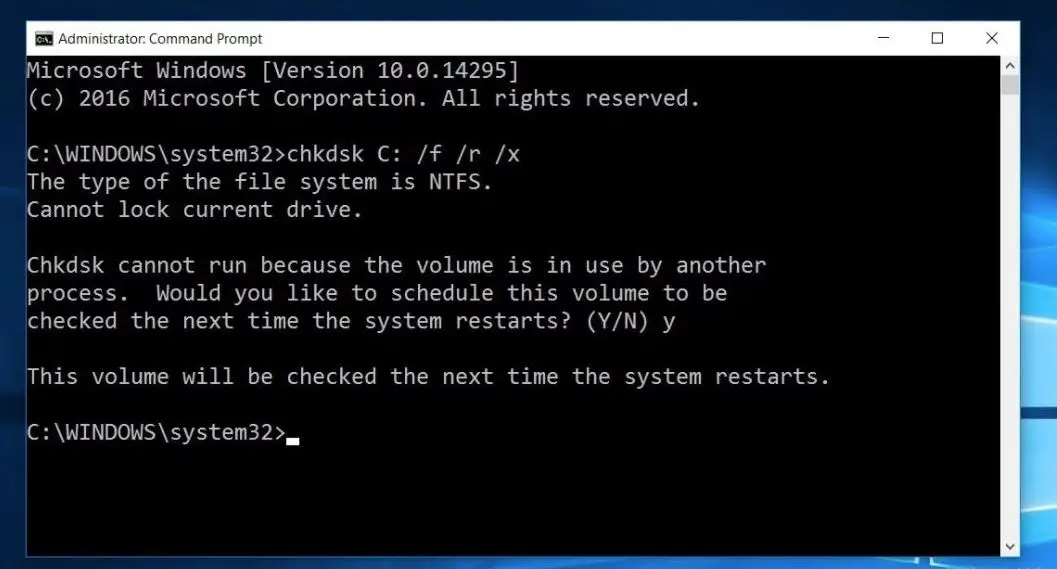
请注意,CHKDSK需要能够锁定驱动器,这意味着如果计算机正在使用中,则它不能用于检查系统的引导驱动器。如果目标驱动器是外部磁盘或非引导内部磁盘,则 在我们输入上述命令后,CHKDSK进程将立即开始。但是,如果目标驱动器是引导盘,则系统将在下次引导前询问您是否要运行该命令。键入“是”(或“ y”),重新启动计算机。
现在,关闭命令提示符和“重新启动”窗口,CHKDSK实用程序将在加载操作系统之前加载并检查磁盘驱动器错误,坏扇区。如果发现任何磁盘错误,该实用程序将在可能的情况下自行修复。
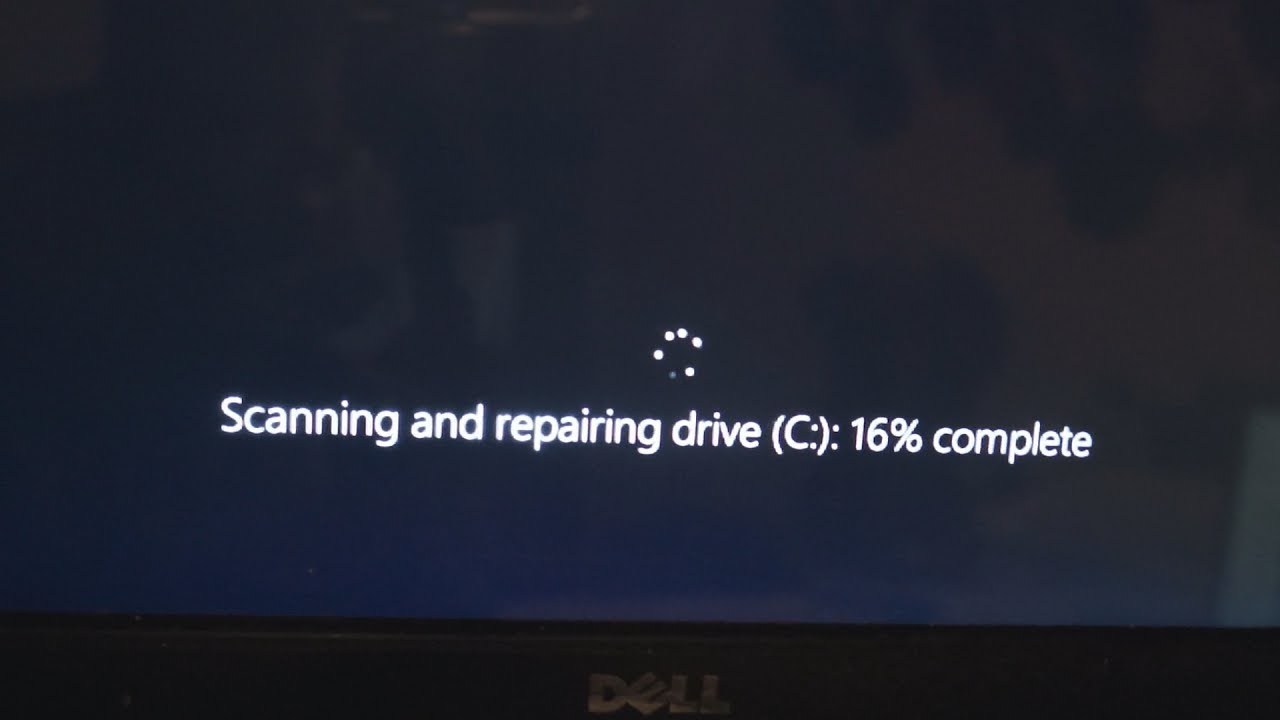
此扫描和修复过程可能需要很长时间,尤其是在较大的驱动器上执行时。等到100%完成扫描和修复过程。之后,Windows重新启动并正常启动。这就是您成功修复磁盘驱动器错误的全部。
结论
简而言之,您可以在Windows 10中使用Command CHKDSK / F / R / X扫描和修复磁盘驱动器错误。希望阅读此文章后,您可以使用Check Disk Utility轻松检查和修复磁盘驱动器错误。另外,请阅读:
- 已解决:Windows 10 20H2更新后Microsoft Edge无法正常工作
- 修复Windows 10上需要修复您的PC的错误0xc0000225
- 解决:在Windows 10 / 8.1 / 7上找不到操作系统
- Windows 10更新20H2后运行缓慢吗?这里如何解决它!

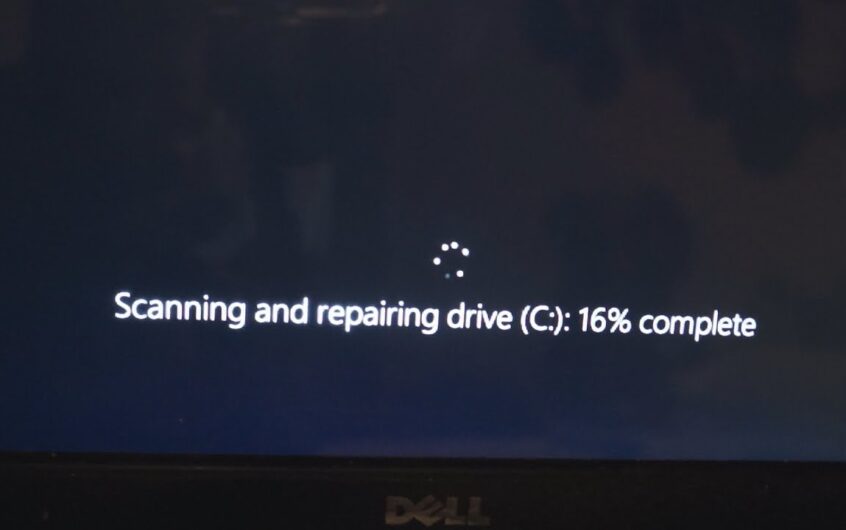
![[已修复] Microsoft Store无法下载应用程序和游戏](https://oktechmasters.org/wp-content/uploads/2022/03/30606-Fix-Cant-Download-from-Microsoft-Store.jpg)
![[已修复] Microsoft Store无法下载和安装应用程式](https://oktechmasters.org/wp-content/uploads/2022/03/30555-Fix-Microsoft-Store-Not-Installing-Apps.jpg)

